AMILO LI 3910 - Ordinateur portable FUJITSU - Notice d'utilisation et mode d'emploi gratuit
Retrouvez gratuitement la notice de l'appareil AMILO LI 3910 FUJITSU au format PDF.
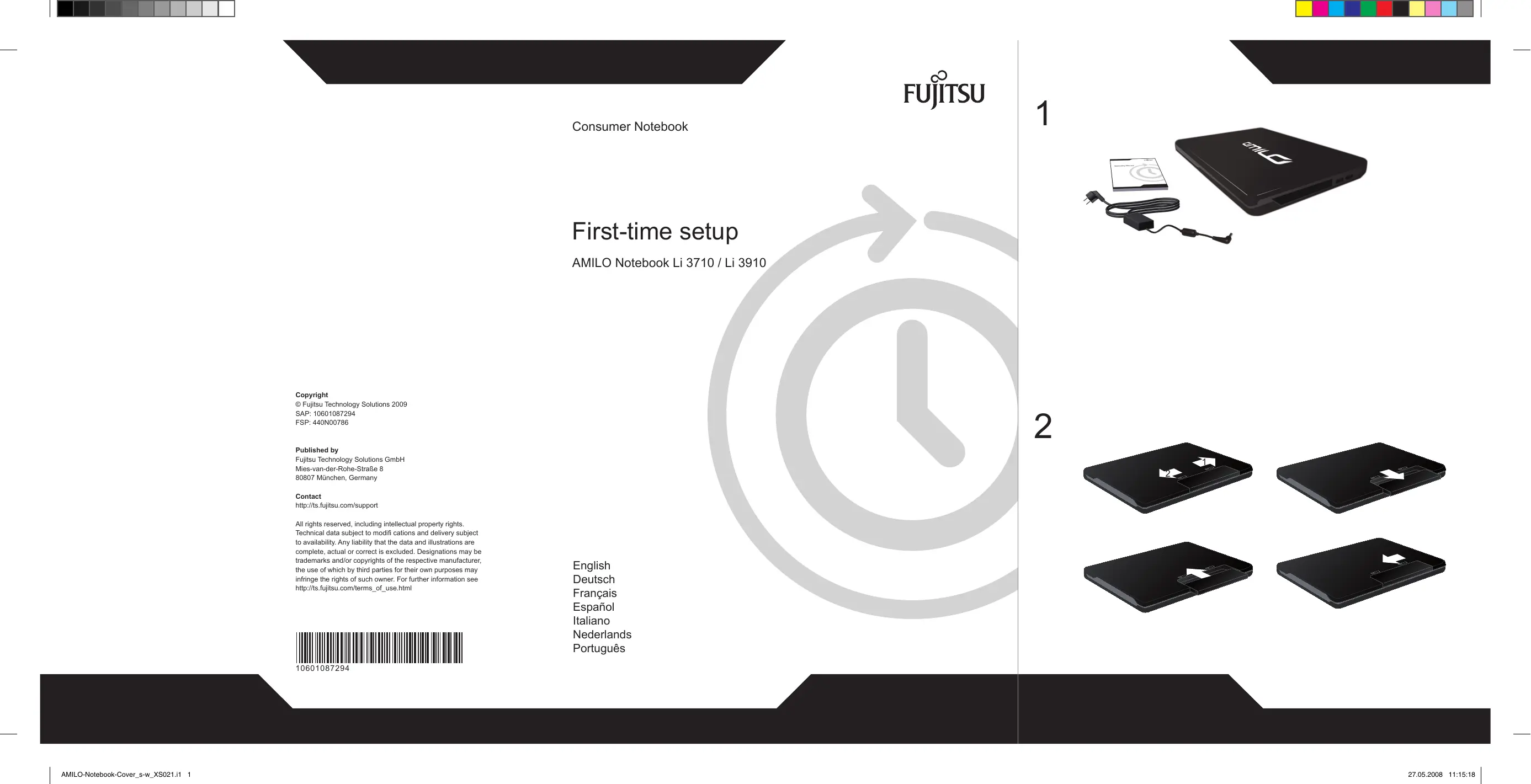
| Intitulé | Description |
|---|---|
| Type de produit | Ordinateur portable |
| Processeur | Intel Core 2 Duo T5800 |
| Fréquence du processeur | 2.0 GHz |
| RAM | 4 Go DDR2 |
| Capacité de stockage | 250 Go HDD |
| Taille de l'écran | 15.4 pouces |
| Résolution de l'écran | 1280 x 800 pixels |
| Carte graphique | Intel GMA 4500M |
| Connectivité | Wi-Fi, Ethernet, Bluetooth |
| Ports disponibles | USB 2.0, VGA, HDMI, lecteur de carte SD |
| Alimentation électrique | Adaptateur secteur 65W |
| Dimensions approximatives | 37.5 x 26.5 x 3.5 cm |
| Poids | 2.5 kg |
| Type de batterie | Li-ion |
| Autonomie de la batterie | Environ 3 heures |
| Système d'exploitation | Windows Vista (peut être mis à jour) |
| Entretien et nettoyage | Nettoyer régulièrement le clavier et l'écran, dépoussiérer les ventilateurs |
| Pièces détachées et réparabilité | Accès facile aux composants internes pour mise à niveau ou réparation |
| Garantie | 1 an |
| Compatibilités | Compatible avec la plupart des périphériques USB et HDMI |
| Fonctions principales | Navigation internet, bureautique, multimédia |
| Sécurité | Protection par mot de passe, options de chiffrement |
FOIRE AUX QUESTIONS - AMILO LI 3910 FUJITSU
Questions des utilisateurs sur AMILO LI 3910 FUJITSU
Pour accéder au BIOS de votre ordinateur portable Fujitsu AMILO LI 3910 et configurer le démarrage sur une clé USB, suivez ces étapes :
1. Éteindre l'ordinateur
Assurez-vous que votre ordinateur est complètement éteint avant de commencer.
2. Insérer la clé USB
Branchez la clé USB contenant le système ou l'outil de démarrage que vous souhaitez utiliser.
3. Allumer l'ordinateur et accéder au BIOS
- Appuyez sur le bouton d'alimentation pour allumer l'ordinateur.
- Immédiatement après, appuyez plusieurs fois sur la touche F2 pour entrer dans le BIOS. Si cette touche ne fonctionne pas, essayez également Échap (Esc) ou Suppr (Del).
4. Modifier l'ordre de démarrage
- Dans le BIOS, utilisez les touches fléchées pour naviguer jusqu'à l'onglet ou la section Boot ou Boot Order.
- Sélectionnez la clé USB comme premier périphérique de démarrage.
5. Enregistrer et quitter
- Appuyez sur la touche indiquée à l'écran pour enregistrer les modifications (souvent F10).
- Confirmez pour quitter le BIOS.
6. Démarrer depuis la clé USB
L'ordinateur redémarrera automatiquement et devrait démarrer à partir de la clé USB.
Si vous ne parvenez pas à accéder au BIOS ou à modifier l'ordre de démarrage, vérifiez que vous appuyez sur la bonne touche au bon moment, juste après l'allumage. Parfois, il faut appuyer rapidement et plusieurs fois.
Téléchargez la notice de votre Ordinateur portable au format PDF gratuitement ! Retrouvez votre notice AMILO LI 3910 - FUJITSU et reprennez votre appareil électronique en main. Sur cette page sont publiés tous les documents nécessaires à l'utilisation de votre appareil AMILO LI 3910 de la marque FUJITSU.
AMILO LI 3910 FUJITSU
Toutes les autres marques commerciales citées sont des marques commerciales ou des marques déposées par leurs propriétaires respectifs et sont protégées comme telles. Copyright © Fujitsu Technology Solutions GmbH 2009 Tous droits réservés, y compris celui de traduction, de reproduction, de duplication (même partielles) par photocopie ou procédé analogue. Tout manquement à cette règle expose son auteur au versement de dommages et intérêts. Tous droits réservés, y compris en cas d’octroi de brevet ou d’enregistrement comme modèle d’utilité. Sous réserve de disponibilité et de modifications techniques.
... et à son design ergonomique, votre AMILO Notebook Li 3710 / Li 3910 est un notebook convivial et fiable.
Si vous avez acheté un notebook avec un système d’exploitation Microsoft Windows, celui-ci est déjà installé et configuré de manière optimale pour vous. Vous pouvez commencer à travailler avec votre notebook dès la première mise sous tension. Votre notebook intègre la technologie la plus récente pour vous permettre de découvrir l’informatique dans des conditions optimales. • • • • un contrôleur audio intégré et des haut-parleurs stéréo pour le plaisir des oreilles • des entrées et sorties supplémentaires pour des accessoires audio haut de gamme • un clavier avec pavé numérique séparé (AMILO Notebook Li 3910 uniquement) • un affichage sur écran (On-Screen-Display) pour le contrôle visuel des paramètres essentiels de votre notebook Grâce à l’"Utilitaire Setup du BIOS", vous pouvez commander le matériel de votre notebook et mieux protéger votre système contre tout accès non autorisé en utilisant la puissance de la protection par mots de passe. Ce manuel d’utilisation vous montre, entre autres, comment mettre en service et utiliser votre AMILO Notebook.
10601087294, édition 1
signale une opération que vous devez exécuter. indique un résultat signale des données que vous devez saisir sur le clavier dans une fenêtre de dialogue de programme ou dans une ligne de commande, p. ex. votre mot de passe (Nom123) ou une instruction pour démarrer un programme
(start.exe) signale des informations affichées à l’écran par un programme, par ex. : L’installation est terminée ! signale •
"Sécurité" indique une touche du clavier, par ex. : F10 signale des concepts et des passage de texte que l’on souhaite souligner ou mettre en évidence, par exemple : Ne pas mettre l’appareil hors tension
10601087294, édition 1
Grâce à une technologie novatrice…
Lors de l’installation d’autres produits logiciels, observez les manuels d’utilisation des fabricants respectifs.
Manuel d’utilisation "AMILO Notebook"
Vous trouverez le manuel d’utilisation "AMILO Notebook" dans le menu de démarrage de Windows ou sur Internet à l’adresse "http://ts.fujitsu.com/support".
10601087294, édition 1
Dans ce chapitre seront présentés les différents composants matériels de votre notebook.
Vous y trouverez un aperçu des voyants et des ports du notebook. Familiarisez-vous avec ces éléments avant de travailler avec le notebook.
AMILO Notebook Li 3710
Si vous rencontrez avec votre ordinateur un problème que vous ne parvenez pas à résoudre, vous pourrez dans bien des cas trouver rapidement une solution à l’aide du programme SystemDiagnostics pré-installé sur votre ordinateur.
► Pour démarrer le programme SystemDiagnostics, cliquez sur Icône de démarrage - Programmes - Fujitsu Computers - SystemDiagnostics. ou ► Pour démarrer le programme SystemDiagnostics, cliquez sur Icône de démarrage - Programmes - Fujitsu - SystemDiagnostics. ► Lorsqu’un problème est constaté pendant le test, le programme SystemDiagnostics génère un code (p. ex. le code DIFS YXXX123456789123). ► Notez le code DIFS généré et le numéro d’identification de votre appareil. Vous trouverez le numéro d’identification sur la plaque signalétique sur la face arrière du boîtier. ► Pour obtenir une aide supplémentaire, contactez le Help Desk compétent pour votre pays (reportez-vous à la liste des Help Desks ou rendez-vous sur le site "http://ts.fujitsu.com/support"). Veillez à avoir à disposition le numéro de série/d’identification de votre système et le code DIFS.
Suivez les indications données à l’écran.
En aucun cas, ne mettez l’appareil hors tension pendant la première mise en service. Avant de pouvoir travailler avec votre Notebook pour la première fois, vous devez charger l’accumulateur. A la livraison, l’accumulateur se trouve dans le logement pour accumulateur ou dans l’emballage. Pour que vous puissiez utiliser votre Notebook en mode accumulateur, l’accumulateur doit être chargé. Lorsque le Notebook est utilisé en déplacement, l’accumulateur intégré lui fournit l’énergie nécessaire. Vous pouvez augmenter l’autonomie en tirant profit des fonctions d’économie d’énergie disponibles. Lorsque vous utilisez le Notebook à la maison ou au bureau, nous vous conseillons de le raccorder à l’adaptateur d’alimentation plutôt que d’utiliser l’accumulateur. La connexion des périphériques (p. ex. imprimante, souris) au Notebook est expliquée dans le Manuel d’utilisation "AMILO Notebook".
Déballage et contrôle du Notebook
Si vous constatez des dommages dus au transport, nous vous prions d’en informer immédiatement le point de vente compétent !
► Déballez les différents éléments.
► Vérifiez si le Notebook présente des dommages apparents dus au transport. Transport Emballage
Nous vous conseillons de ne pas jeter l’emballage d’origine de l’appareil.
Conservez l’emballage d’origine, il pourra vous servir lors d’un transport ultérieur.
10601087294, édition 1
Ne posez jamais votre notebook sur une surface non rigide (p. ex. sur la moquette, des meubles rembourrés). Vous risquez ainsi d’entraver la ventilation et de provoquer des dégâts dus à une surchauffe.
Ne posez pas le notebook directement sur vos jambes pendant une trop longue période. Pendant le fonctionnement normal, la face inférieure du notebook se réchauffe. Un contact prolongé avec la peau peut être désagréable, voire provoquer des brûlures. Posez le notebook sur une surface plane, stable et anti-dérapante. N’oubliez pas que les pieds en caoutchouc du notebook peuvent laisser des marques sur les surfaces fragiles. L’espace libre autour du notebook et de l’adaptateur d’alimentation doit être d’au moins 100 mm pour permettre une ventilation suffisante. Ne couvrez jamais les ouïes de ventilation de votre Notebook. Evitez d’exposer votre notebook à des conditions d’environnement extrêmes. Protégez le notebook de la poussière, de l’humidité et de la chaleur.
Raccorder l’adaptateur d’alimentation
Mise enserviceduNotebook Adaptateur d’alimentation Ne branchez pas le câble secteur de l’adaptateur d’alimentation sur une prise de courant avant d’avoir raccordé le Notebook à l’adaptateur d’alimentation. Assurez-vous que la puissance absorbée de l’adaptateur d’alimentation ne dépasse pas celle du circuit électrique sur lequel vous branchez l’adaptateur d’alimentation (voir chapitre "Caractéristiques techniques", "Adaptateur d’alimentation", Page 12).
► Branchez le câble secteur (3) sur une prise de courant.
3 à la tension secteur par l’intermédiaire de l’adaptateur d’alimentation. Pendant l’installation, vous pouvez redémarrer le Notebook uniquement si le système vous y invite ! Vous serez invité à créer une copie de sauvegarde du système d’exploitation préinstallé. La copie de sauvegarde vous permettra de réinitialiser votre Notebook à l’état de livraison. Nous recommandons d’enregistrer sur DVD l’état de livraison de votre appareil immédiatement après son achat. Si vous avez oublié le mot de passe du système d’exploitation sans avoir préalablement enregistré le système d’exploitation, vous ne pourrez pas créer les supports de données nécessaires ni restaurer l’état de livraison de votre appareil. Pour plus d’informations sur la restauration du système d’exploitation, des pilotes, des manuels et des logiciels spéciaux, voir le manuel sur la restauration des logiciels installés. Le système d’exploitation est déjà installé sur le disque dur pour faciliter la mise en service de votre Notebook.
10601087294, édition 1
Sur les notebooks, vous pouvez accéder directement aux quatre touches d’application en utilisant les touches chiffrées du pavé numérique séparé.
Attribuer des actions aux touches d’application
Vous pouvez attribuer aux touches d’application les actions que vous souhaitez. ► Démarrez le programme en cliquant sur Icône de démarrage - Tous les programmes - Launch Manager. ► Glissez et déposez une icône de programme ou de fichier dans l’un des quatre carrés (A1 à A4).
► Dans le champs inférieur, cochez la case pour activer la touche d’application. ou
► Glissez et déposez une autre icône de programme dans l’un des carrés. ► Fermez le Launch Manager ► Appuyez sur la touche d’application à laquelle vous avez attribué le programme. Le programme attribué démarre.
10601087294, édition 1
Teclas de la almohadilla de tacto
Lector de tarjetas multiformato Puerto Line In Puerto para micrófono Puerto para auriculares/SPDIF/Line Out 6 = Lector de tarjetas multiformato 7 = Puerto Line In 8 = Puerto para micrófono 9 = Puerto para auriculares/SPDIF/Line Out El ordenador se suministra con la batería en el compartimento de la batería o en los accesorios. La batería deberá estar cargada si quiere utilizar el ordenador portátil en el modo de servicio con batería. La batería se encarga de abastecer el ordenador portátil con la energía necesaria cuando este se utiliza en el modo de servicio móvil. La autonomía puede aumentarse si se aprovechan las funciones disponibles para el ahorro de energía. Cuando utilice el ordenador portátil en casa o en la oficina, debería alimentarlo con energía mediante el adaptador de red y no mediante la batería. La información sobre la conexión de dispositivos externos (p. ej., ratón, impresora) se encuentra en el manual de instrucciones "AMILO Notebook".
Desembalaje y verificación del ordenador portátil
Si detecta daños causados por el transporte, informe inmediatamente a su distribuidor. En caso de olvidarse la contraseña del sistema operativo asignada, sin haber hecho una copia de seguridad del sistema operativo de antemano, no será posible la creación del soporte de datos necesario ni la recuperación de los ajustes de fábrica. Para obtener más información sobre el restablecimiento del sistema operativo, controladores, manuales y software especial, consulte el manual de recuperación del software instalado. Para facilitarle la puesta en servicio del ordenador portátil, el sistema operativo está preinstalado en el disco duro.
 Notice Facile
Notice Facile